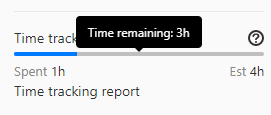タイムトラッキング
イシューや マージリクエストに費やした時間を見積もり、追跡することができます。
そして、時系列で合計を表示するレポートを見ることができます。
このようなタスクにはタイムトラッキングを使いましょう:
- イシューやマージリクエストの作業時間を記録します。
- イシューまたはマージリクエストを完了するまでの合計時間の見積もりを追加または更新します。
- イシューまたはマージリクエストに費やした時間の内訳を表示します。
見積もり時間を入力する必要はありません。
タイムトラッキングデータを入力したり削除したりするには、クイックアクションを使用する必要があります。すべてのクイックアクションをそれぞれの行に入力してください。1つのコメントでクイックアクションを複数回使用した場合、最後に使用したものだけが適用されます。
タイムトラッキングのデータは、イシューやマージリクエストの右サイドバーに表示されます:
見積もり
見積もりは、イシューやマージリクエストを完了するために必要な合計時間を表示するように設計されています。
右サイドバーのタイムトラッキング情報にカーソルを合わせると、残りの見積もり時間が表示されます。
見積もりを追加
前提条件:
- イシューでは、少なくともプロジェクトのレポーターロールを持っている必要があります。
- マージリクエストでは、少なくともプロジェクトの開発者ロールを持っている必要があります。
見積もりを入力するには、/estimate クイックアクションを使用し、その後に時間を入力します。
例えば、1ヶ月、2週間、3日、4時間、5分の見積もりを入力する必要がある場合は、/estimate 1mo 2w 3d 4h 5m と入力します。使用できる時間単位を確認してください。
イシューまたはマージリクエストは1つの見積もりしか持つことができません。新しい見積もり時間を入力するたびに、前の値が上書きされます。
見積もりの削除
前提条件:
- イシューでは、少なくともプロジェクトのレポーターロールを持っている必要があります。
- マージリクエストでは、少なくともプロジェクトの開発者ロールを持っている必要があります。
見積もりを完全に削除するには、/remove_estimate クイックアクションを使用してください。
費やした時間
作業中に、費やした時間を記録することができます。
新しい時間が入力されるたびに、そのイシューまたはマージリクエストに費やされた現在の合計時間が追加されます。
滞在時間の追加
前提条件:
- 少なくともプロジェクトのレポーターロールを持っている必要があります。
ユーザーインターフェースの使用
GitLab 15.7 で導入されました。
ユーザーインターフェイスを使って時間エントリーを追加するには
- サイドバーの [タイムトラッキング] セクションで、[タイムエントリの追加({plus})] を選択します。モーダルが開きます。
-
入力します:
- 滞在時間
- 任意。いつ使われたか。
- 任意。概要。
- Save を選択します。
サイドバーの使用時間合計が更新され、タイムトラッキングレポートですべてのエントリーを見ることができます。
クイックアクションの使用
滞在時間を入力するには、/spend のクイックアクションを使用し、その後に時間を入力します。
例えば、1ヶ月、2週間、3日、4時間、5分を記録する必要がある場合は、/spend 1mo 2w 3d 4h 5m と入力します。使用できる時間単位を確認してください。
タイムトラッキングレポートの項目にメモを追加するには、説明とクイックアクションを含むコメントを作成します。すると、タイムトラッキングレポートのサマリー/メモ欄に表示されます。例
Draft MR and respond to initial comments
/spend 30m
いつ時間を費やしたかを記録するには、YYYY-MM-DD フォーマットを使用して、時間の後に日付を入力します。
例えば、2021年1月31日に費やされた1時間を記録するには、/spend 1h 2021-01-31 と入力します。
未来の日付を入力した場合、時間は記録されません。
滞在時間の減算
前提条件:
- 少なくともプロジェクトのレポーターロールを持っている必要があります。
時間を差し引くには、負の値を入力します。例えば、/spend -3d は費やした時間の合計から3日を差し引きます。0分を下回ることはできないので、すでに入力した以上の時間を削除すると、GitLabは減算を無視します。
滞在時間の削除
timelogは、費やした時間を正負どちらか一方に記入するものです。
前提条件:
- あなたはタイムログの作成者であるか、少なくともプロジェクトのメンテナーのロールを持っていなければなりません。
タイムログを削除するには
- タイムトラッキングレポートで、タイムログエントリーの右側にある「使用した時間を削除({remove})」を選択します。
- GraphQL API を使用します。
費やした時間をすべて削除
前提条件:
- 少なくともプロジェクトのレポーターロールを持っている必要があります。
使用したすべての時間を一度に削除するには、/remove_time_spent クイックアクションを使用します。
タイムトラッキングレポートを見る
GitLab 13.12 で導入されました。
イシューやマージリクエストに費やした時間の内訳を見ることができます。
タイムトラッキングレポートを表示するには
- イシューまたはマージリクエストに移動します。
- 右側のサイドバーで、タイムトラッキングレポートを選択します。
使用した時間の内訳は、最大100エントリに制限されています。
利用可能な時間単位
以下の時間単位が利用可能です:
| 時間単位 | タイプ | 変換率 |
|---|---|---|
| 月 |
mo month またはmonths
| 4 w (160 h) |
| 週間 |
w week またはweeks
| 5 d (40 h) |
| 日 |
d day またはdays
| 8 h |
| 時間 |
h hour またはhours
| 60 m |
| 分 |
m minute またはminutes
|
表示単位を時間に制限
GitLab 12.1 で導入されました。
GitLab セルフマネージドインスタンスでは、時間単位の表示を時間に制限することができます。そのためには
- 左のサイドバーで、Search を選択するか、次のページに進んでください。
- 設定] > [環境設定]を選択します。
- ローカライズを展開します。
- Time tracking]で、[Limit display of time tracking units to hours]チェックボックスを選択します。
- 変更を保存を選択します。
このオプションを有効にすると、1w 4d 3hの代わりに75h が表示されます。
関連するトピック
- 時間追跡ソリューションのページ
- タイムトラッキングGraphQLリファレンス